※当サイトはアフィリエイトプログラムによる収益を得ています。
アーマード・コア6のグラボ毎のフレームレートとおすすめゲーミングPC

この記事では、2023年8月25日に発売されたPC版『ARMORED CORE VI』のNVIDIAのグラフィックカードを使った平均/最低フレームレートを掲載しています。また、本作をプレイするためのおすすめのゲーミングPCも紹介しています。
目次
『アーマード・コア6 』がついに発売!
動作環境とグラフィック設定
グラボ毎のフレームレート
おすすめのグラフィックカードとPC
『アーマード・コア6』がついに発売!
10年ぶりとなるシリーズ最新作
8月25日ついに、ファン待望のシリーズ最新作『ARMORED CORE VI FIRES OF RUBICON』が発売となりました。前作から約10年ぶりとなる本作は、シリーズ初のPC(Steam)版でもリリースされ、発売後すぐに最大同時接続プレイヤー数が12万人を超えるなど、その人気ぶりが伺えます。
筆者は『ARMORED CORE for Answer』以来のAC搭乗となりますが、敵機のミサイルをクイックブーストで回避しながら殲滅していくハイスピードメカアクション、数百種類のパーツを自由にアセンブルし、ミッションをこなしていくシリーズさながらのゲーム性、無機質で冷淡な世界観はしっかり受け継がれており、ファンであれば垂涎もの。
ただし、本作ではソウルシリーズを彷彿とさせるような高難度なボスが多く、チュートリアルの時点で何度もリトライさせられるなど、フロムの洗礼を受けたプレイヤーも多いことでしょう。
本作には難易度設定といった救済もなく、慎重に操作していても四方八方から銃弾やらミサイルが容赦なく飛んできます。しまいには、衝撃値の蓄積により「スタッガー(よろめき)」状態となり、追撃を受けてそのままミッション失敗になってしまうなど、生半可なプレイやカスタマイズではクリアできない難易度となっています。

『ARMORED CORE VI』公式サイト
動作環境とグラフィック設定
PC版『アーマード・コア6』の動作環境と推奨スペック
本作の動作環境は公式で公開されており、詳細は以下の通り。
グラフィック設定及び、解像度については言及されていませんが、旧世代のCPUやエントリークラスのGPUでも動作するなど、低めの要求スペックとなっています。
ただし、要求メモリは12GB以上と、古いPCでプレイしようとすると、メモリの増設が必要となるかもしれません。
また、ストレージ容量は60GB以上を必要としますが、ロード時間を短縮するためにも、SSDにインストールすることをおすすめします。
| 必要動作環境 | 推奨動作環境 | |
| OS | Windows 10 | Windows 11/10 |
| CPU | Intel Core i7-4790K Intel Core i5-8400 AMD Ryzen 7 1800X AMD Ryzen 5 2600 |
Intel Core i7-7700 Intel Core i5-10400 AMD Ryzen 7 2700X AMD Ryzen 5 3600 |
| メモリ |
12GB | |
| GPU |
NVIDIA GeForce GTX 1650 4GB AMD Radeon RX 480 4GB |
NVIDIA GeForce GTX 1060 6GB AMD Radeon RX 590 8GB Intel Arc A750 8GB |
| GPU ※レイトレーシング設定時 |
NVIDIA GeForce RTX 2060 6GB AMD Radeon RX 6600 8GB |
NVIDIA GeForce RTX 2070 8GB AMD Radeon RX 6650 XT 8GB Intel Arc A770 16GB |
| ストレージ容量 | 60GB以上 | |
PC版『アーマード・コア6』のグラフィック設定と操作方法
PC版『アーマード・コア6』のグラフィックス設定を下に掲載します。
PC版では「低」「中」「高」「最高」の4つのプリセットが用意されており、最大フレームレートは120 fps。
ガレージ内限定ですが、レイトレーシングにも対応しています。レイトレーシング品質も同様に、「低」「中」「高」「最高」から選択できます。DLSSには対応していません。
操作方法はR2で右手武器、L2で左手武器、R1で右肩武器、L1で左肩武器を使用。クイックブーストは左右に分かれておらず、ワンボタンなので、操作難度はあまり高くないと思います。
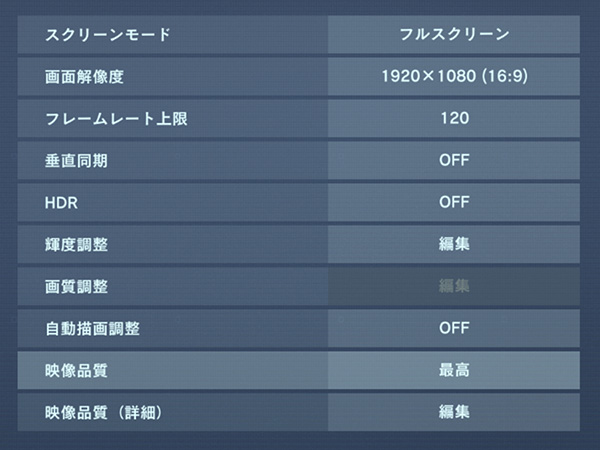
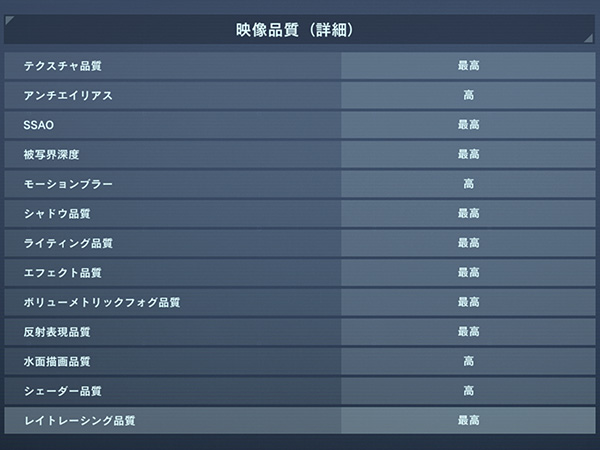
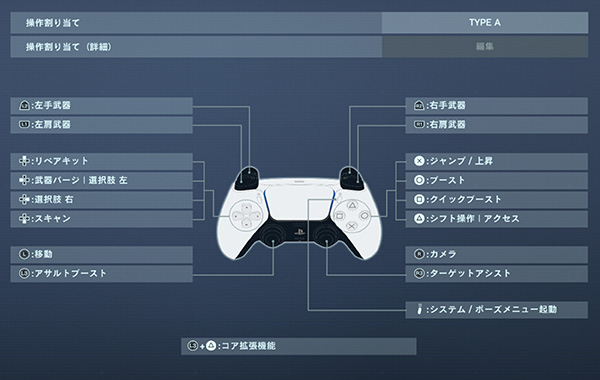
グラボ毎の平均フレームレート
テスト環境
『アーマード・コア6』の平均フレームレートを測定するにあたって、テストに使用したPCの構成は以下の通りです。NZXT H7 Whiteケースに、CoolerMasterの1000W電源、Raptor Lake-Sの最上位モデル「Core i9-13900K」に、SSDにはPCIe Gen4の「WD Black SN850X」を搭載したゲーミングPCです。パソコンショップSEVENで購入しました。レビュー記事はスペック表下のリンク先からご覧ください。

| OS | Windows 11(22H2) |
|---|---|
| CPU | Core i9-13900K |
| ケース | NZXT H7 White |
| マザーボード | ASRock Z790 Pro RS(最新のBIOS 4.14にアップデート) |
| CPUクーラー | CoolerMaster PL360 FLUX [水冷] |
| メモリ | Crucial DDR5-4800 32GB(16GB×2) |
| ストレージ | SSD WD Black SN850X [PCIe Gen4x4 NVMe 1TB] |
| 電源 | CoolerMaster V1000 Platinum [1000W] |
| レビュー記事 | 実機レビュー |
|---|
平均フレームレート計測方法
このソフトにはベンチマーク機能は無いので、MSI Afterburnerを使って、チュートリアルのカタパルト射出から武装ヘリに接敵するまでの平均フレームレートを計測。最低フレームレートでは、武装ヘリによる爆撃エフェクトによって、フレームレートが低下するシーンを参照しています。


平均/最低フレームレート
クオリティプリセット「最高」設定での各解像度のフレームレート計測結果です。最大フレームレートは120 fpsです。
フルHD解像度(1920×1080)の場合、平均60 fps以上出すにはRTX 3050以上、平均120 fps出すにはRTX 4070が必要となります。
WQHD解像度(2560×1440)の場合、平均60 fps以上出すにはRTX 3060以上、平均120 fps出すにはRTX 4080が必要となります。
4K解像度(3840×2160)の場合、平均60 fps以上出すにはRTX 4070以上、平均120 fps出すには最上位のRTX 4090が必要となります。
フルHDやWQHD環境ではそれほど負荷が重くない印象ですが、4K解像度になると、劇的に重くなるようです。特に、爆発エフェクトの激しいゲームになるので、余裕を持ってグラフィックスを選択するといいと思います。
 ARMORED CORE VI
|
|---|
| クオリティプリセット : 最高 | |||
| 1920×1080 | 2560×1440 | 3840×2160 | |
| RTX 4090 |
120 fps (98 fps) |
120 fps (96 fps) |
120 fps (94 fps) |
| RTX 4080 |
120 fps (96 fps) |
120 fps (92 fps) |
104 fps (89 fps) |
| RTX 4070 Ti |
120 fps (94 fps) |
115 fps (88 fps) |
80 fps (71 fps) |
| RTX 4070 |
120 fps (92 fps) |
113 fps (87 fps) |
66 fps (60 fps) |
| RTX 4060 Ti 8GB |
115 fps (89 fps) |
90 fps (80 fps) |
44 fps (49 fps) |
| RTX 4060 | 106 fps (86 fps) |
76 fps (68 fps) |
41 fps (36 fps) |
| RTX 3060 12GB |
90 fps (80 fps) |
66 fps (60 fps) |
38 fps (33 fps) |
| RTX 3050 | 67 fps (61 fps) |
48 fps (43 fps) |
ー |
| GTX 1650 | 16 fps (5 fps) |
ー | ー |
※ピンク色のセルは平均フレームレートが上限の120 fpsのもの
※灰色のセルは平均フレームレートが59 fps以下のもの
レイトレーシング有効時(ガレージ内)のフレームレート
続いて、クオリティプリセット「最高」、レイトレーシング品質を「最高」に設定した、ガレージ内でのフレームレートです。通常のゲーム内とは違い、動きがないのでフレームレートが変動しにくいですが、レイトレーシングを有効にする分、負荷が重くなります。なお、今回はチュートリアルの機体でフレームレートを計測をしていますが、機体の種類やパーツによってはフレームレートが変動する可能性があるので、あくまで参考程度にご覧ください。
 ARMORED CORE VI
|
|---|
| クオリティプリセット : 最高、レイトレーシング : 最高 | |||
| 1920×1080 | 2560×1440 | 3840×2160 | |
| RTX 4090 |
120 fps | 120 fps | 120 fps |
| RTX 4080 |
120 fps | 120 fps | 92 fps |
| RTX 4070 Ti |
120 fps | 120 fps | 72 fps |
| RTX 4070 |
120 fps | 97 fps | 52 fps |
| RTX 4060 Ti 8GB |
118 fps | 82 fps | 43 fps |
| RTX 4060 | 93 fps | 63 fps | 34 fps |
| RTX 3060 12GB |
78 fps | 55 fps | 30 fps |
| RTX 3050 | 58 fps | 40 fps | ― |
※ピンク色のセルは平均フレームレートが上限の120 fpsのもの
※灰色のセルは平均フレームレートが59 fps以下のもの
おすすめのPC
最後におすすめのデスクトップPCを紹介します。いずれもグラボを選ぶことができます。上の表を参考に、モニター解像度や出したいフレームレートに合わせて、グラボを選んで下さい。
おすすめのPC

エントリーモデルからミドルクラスまでのグラボを揃え、価格も比較的安くコストパフォーマンスの高いゲーミングPCです。
電源ユニットの区画が分かれており、放熱性も高く、安心して使えます。
無難なブラックのカラーでどこでも使えます。またガラスサイドパネルやホワイトカラーのモデルもあり、PCをかっこよくすることも可能です。
当サイト限定で、13万円以上の構成であれば、5,000円分のAmazonギフト券をプレゼントしています。詳細はレビュー記事をご覧ください。

エントリーモデルからハイエンドモデルから、かなりのラインナップを揃えたデスクトップPCです。目的に合ったモデルが選びやすいでしょう。
スペックの割には価格が安く、コストパフォーマンスも高いです。
モーターショーなどに出品するプロトタイプカーのインダストリアルデザイナーが担当したシルバーのデザインも特徴的です。
レビュー記事はこちら メーカー直販サイトはこちら
その他のおすすめのゲーミングPC
その他のおすすめのゲーミングPCについてはこちらをご覧ください。

三度の飯よりゲームが好き。 面白ければどんなゲームもプレイするが、中でも好きなジャンルは2D格闘ゲーム。2009年からSteamでPCゲーム漁りを始めてからゲーミングPCに興味を持ち、ライター業を経てレビュアーへ。これまで300台以上のゲーミングPCを実機でテストし、レビュー記事を執筆。おじいちゃんになってもPCゲーマーでありたい。

1975年生まれ。電子・情報系の大学院を修了。
2000年にシステムインテグレーターの企業へ就職し、主にサーバーの設計・構築を担当。2006年に「the比較」のサイトを立ち上げて運営を開始し、2010年に独立。
毎年、50台前後のパソコンを購入して検証。メーカーさんからお借りしているパソコンを合わせると、毎年合計約150台のパソコンの実機をテストしレビュー記事を執筆。
関連ページ




